Ya sea que quieras obtener un servidor WoW local para contribuir o simplemente volar alrededor del mundo con acceso completo a GM y sentirte como un dios, este tutorial es para ti!
Esta es la forma más sencilla de poner en marcha un servidor AzerothCore en su propia máquina, todo lo que necesita es un cliente 3.3.5 a. Funciona con Linux, macOS o Windows. No necesita ser un experto, y si tiene alguna pregunta, no dude en enviarnos un mensaje de Discordia.
- Introducción
- Requisito: Docker
- Instalación del servidor WoW de AzerothCore
- 1) Descargue, extraiga, abra el terminal
- 2) Docker pull, configuración de base de datos
- 3) Ejecute el servidor WoW
- Acceder a la consola de worlserver y crear una cuenta de juego
- ¡Cambia la lista real y disfruta!
- Bueno saber Comandos GM
- Detener y reiniciar el servidor
- Actualizar su servidor
Introducción
En el pasado, la gente solía tener que seguir guías tediosas e instalar muchas dependencias, compilar, ensamblar la base de datos, etc etc etc etc para tener un servidor WoW funcionando localmente correctamente.
O podrían ir por el camino fácil y descargar un repack, pero eso sería arriesgado e inconveniente. Explicar por qué los reenvíos de WoW son malos sale del alcance de esta guía, pero si desea saber más sobre los reenvíos, puede leer este artículo.
En AzerothCore (AC), hemos estado trabajando para que el proceso de instalación del servidor sea más sencillo y accesible para usuarios sin experiencia. Hemos desarrollado varias formas de instalar AC, y aquí voy a guiarle a través de la más fácil: la configuración precompilada de Docker, que aprovecha el poder de Docker para hacer que el proceso de instalación sea tremendamente fácil.
Requisito: Docker
En primer lugar, debe descargar e instalar Docker:
Este es el único requisito para este tutorial, no necesita nada más aparte de Docker y un cliente limpio 3.3.5 a disponible en su sistema. Docker Desktop funciona en versiones recientes de macOS y Windows. Docker también se puede instalar en Linux.

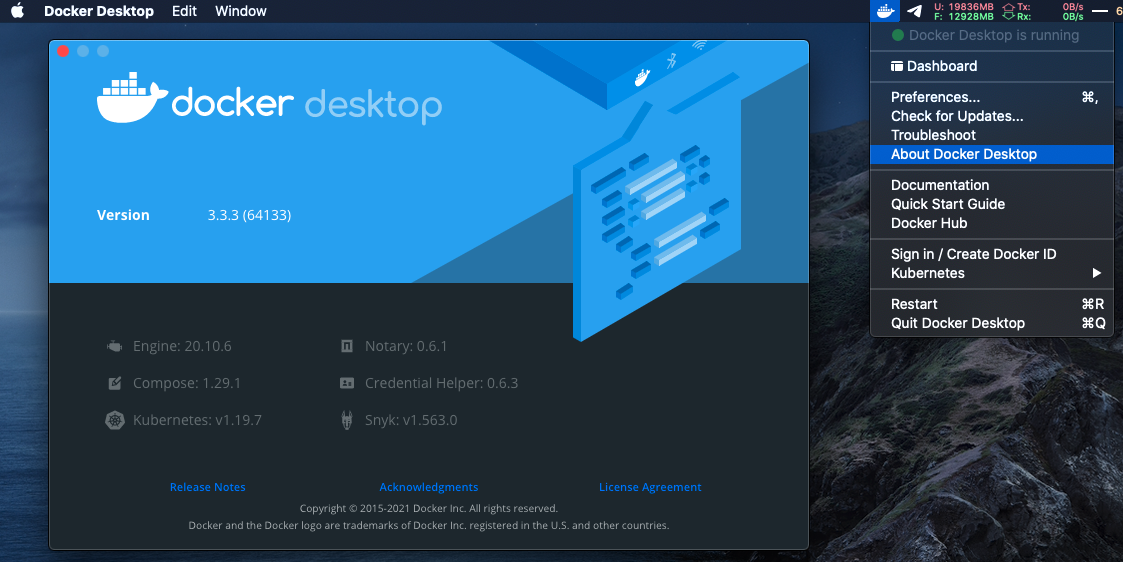
Instalación del servidor WoW de AzerothCore
1) Descargue, extraiga, abra el terminal
Descargue el archivo acore-docker-master y extraiga la carpeta acore-docker-master de él.
Ahora abra un terminal dentro de la carpeta acore-docker-master extraída. Si no sabe cómo abrir un terminal dentro de una carpeta, simplemente lea esto.

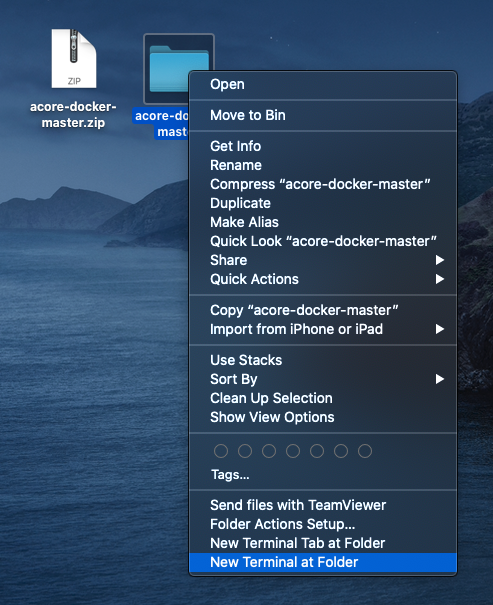
2) Docker pull, configuración de base de datos
Desde el terminal que acaba de abrir dentro de la carpeta acore-docker-master, ejecute los siguientes comandos:
- acoplador – compose pull


La descarga puede tardar algún tiempo (dependiendo de su conexión a Internet). Cuando se complete, ejecute:
- docker-compose up ac-db-import
Una vez hecho, debería ver algo como esto:

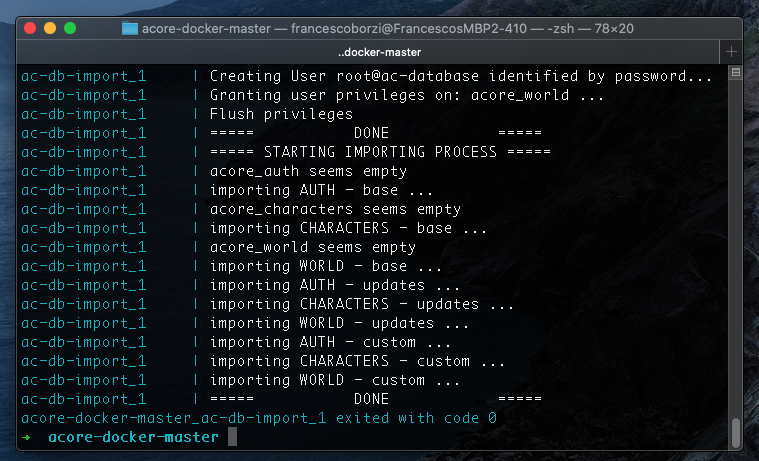
3) Ejecute el servidor WoW
Para iniciar el servidor WoW, solo necesita ejecutar el siguiente comando:
- docker-compose up-d


¡Enhorabuena! Tu servidor WoW se está ejecutando en tu PC. Simplemente no lo ve yet todavía
Para comprobar que todo funciona correctamente, puede abrir el panel de control Acoplable que le dará más detalles sobre los contenedores en ejecución y sus puertos expuestos (si palabras como contenedores y puertos no tienen mucho sentido para usted, no se preocupe):

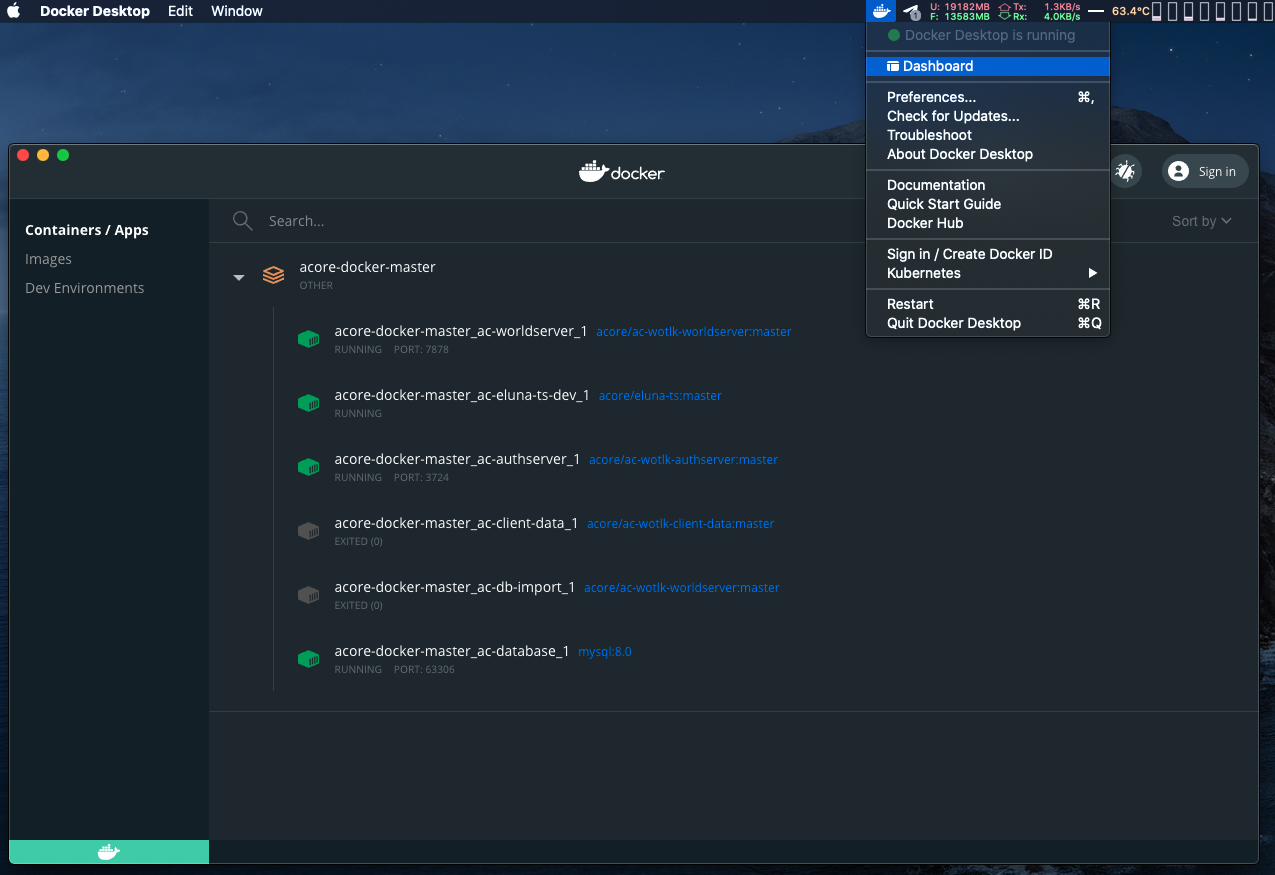
Acceder a la consola de worlserver y crear una cuenta de juego
Su servidor está en funcionamiento, pero no puede hacer mucho sin crear una cuenta de juego. Para hacer eso, primero necesitamos encontrar el nombre de su contenedor de worldserver.
Suena complicado? Para nada, ejecute el siguiente comando en una terminal (asegúrese de que la ventana de la terminal sea lo suficientemente grande):
- docker-compose ps
Verá algo como lo siguiente:

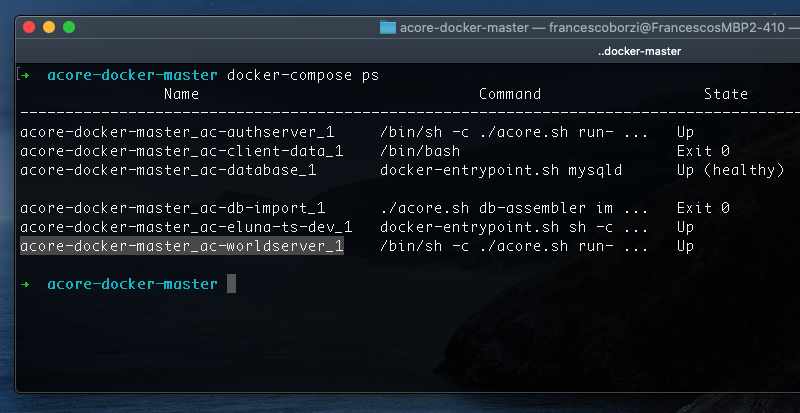
El nombre del contenedor de worldserver será algo así como «acore-docker-master_ac-worldserver_1», lo necesitará para el siguiente comando:
- docker attach acore-docker-master_ac-worldserver_1
Esto adjuntará su sesión de terminal al proceso AC worldserver, que es una consola que comienza con AC>. Desde allí, puede ejecutar comandos como información del servidor para verificar el estado de su servidor WoW.
Para crear una cuenta, ejecute el siguiente comando:
- crear cuenta NOMBRE DE USUARIO CONTRASEÑA
Luego, para convertirlo en GM nivel 3, ejecute lo siguiente:
- nombre de usuario de gmlevel 3 -1
por ejemplo, así es como me asocio a mi consola de worldserver y creo una cuenta de GM con el nombre «shin» y la contraseña «chromiecraft»:
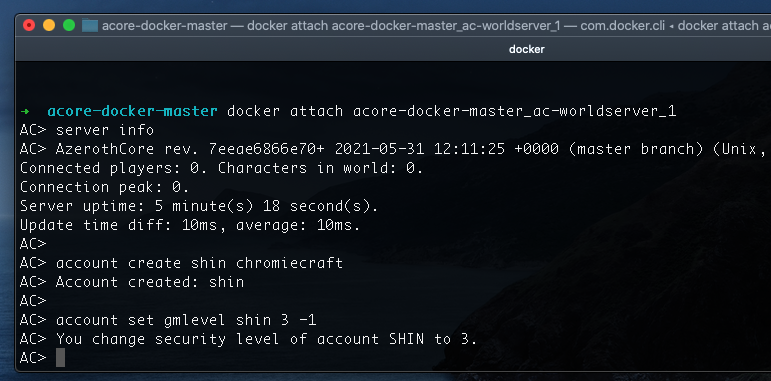
Si se pregunta cómo salir de la consola de CA, mantenga presionada la tecla CTRL mientras presiona las teclas P y Q(CTRL + P & secuencia de escape CTRL+Q).
¡Cambia la lista real y disfruta!
Abra su lista real.wtf y establecer su contenido en:
- set realmlist localhost
Si no quieres eliminar por completo tu antigua lista real, puedes comentarla.
Por ejemplo, la siguiente es la forma en que mantengo mi lista real cuando necesito acceder a mi servidor WoW local. Cuando quiero volver a iniciar sesión en ChromieCraft, solo comento la lista real local usando un # y anulo el comentario de ChromieCraft (eliminando el #):
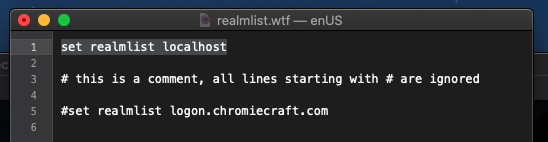
¡Ahora puedes abrir WoW y acceder al juego!
Bueno saber
Comandos GM
Puede encontrar la lista completa de comandos GM en esta URL:
https://www.azerothcore.org/wiki/GM-Commands
Detener y reiniciar el servidor
Para detener el servidor, puede ejecutar » docker-compose stop «y luego» docker-compose restart » para iniciarlo de nuevo.
Actualizar su servidor
Mantener su servidor actualizado con la última versión de AzerothCore se considera una buena práctica y hará que su servidor obtenga automáticamente todas las correcciones que lanzaremos.
Para actualizar el servidor, debe detener el servidor, ejecutar los siguientes 2 comandos y, a continuación, iniciarlo de nuevo:
- docker-compose pull
- docker-compose up ac-db-import
Puede comprobar la versión de su servidor mediante el comando GM .información del servidor